• Abgelegt bei: Foto/Video/Audio Lösung • Bewährte Lösungen
Viele Video-Reparatur-Softwares in diesen Tagen behaupten, VOB-Dateien zu reparieren, aber am Ende verschwenden Sie nur Zeit und Geld. Sie können Ihre VOB-Dateien leicht und effektiv reparieren, indem Sie diese einfache und leicht verständliche Anleitung befolgen.
Wie werden VOB-Videodateien beschädigt?
Das VOB-Dateiformat wird von den meisten gängigen DVD- und Media-Playern unterstützt. Um verschlüsselte Audio- und Videodateien zu speichern, wird häufig die Dateierweiterung VOB verwendet. Die Begegnung mit einer beschädigten VOB-Datei kann sehr frustrierend und ermüdend sein.
Im Folgenden sind einige der Gründe aufgeführt, die zu einer beschädigten oder defekten VOB-Datei führen können:
- Malware Angriff
- Irritierende Speicherkartenfehler
- Beschädigtes Dateisystem
- Beschädigung der Header-Datei
- Versagen von Software oder Hardware
- Ein plötzliches versehentliches Abschalten des Systems
Wie oben erwähnt, gibt es viele Ursachen für eine beschädigte und fehlerhafte VOB-Datei, aber durch die Verwendung einer Drittanbieter Video-Reparatur-App können Sie sie leicht reparieren. Diese Video-Reparatur-Anwendungen können leicht wieder die VOB-Dateien, die gelöscht wurden, verloren oder formatiert von der USB-Laufwerke, Festplatten, Digitalkameras, Speicherkarten, Camcorder und andere Wechsellaufwerke, wiederherstellen.
Die beste Video Reparatur Software zur Reparatur beschädigter VOB-Dateien
Wenn Ihre VOB-Datei beschädigt ist oder durch eine der oben genannten Ursachen beschädigt wurde, können Sie die folgende beste Video-Reparatur-Software verwenden, um sie zu reparieren:
Verwenden Sie Stellar Video Repair
Die Stellar Video Repair App hat die besten Funktionen, eine superschnelle Geschwindigkeit und die einfachste Benutzeroberfläche. Es ist die beste Software der Welt, um alle Arten von defekten, beschädigten, unzugänglichen, beschädigten und nicht abspielbaren Videos auf Mac und Windows zu reparieren. Sie ist kompatibel mit Windows 10/8/7/Vista/XP und Mac OS X 10.9 - 10.15. Sie ist ein exzellentes Multitalent, das Videos, die während der Aufnahme, der Bearbeitung, der Verarbeitung, der Übertragung oder der Konvertierung beschädigt wurden, problemlos reparieren kann. Sie verfügt über eine erweiterte Reparaturoption für die Reparatur von stark beschädigten Dateien. Sie kann alle Arten von Videoformaten effizient reparieren, wie MOV, MP4, VOB, M4V, WMV, ASF 3G2, 3GP und FLV-Formate.
Wenn Sie Ihre VOB-Datei während der Übertragung, der Formatierung des Laufwerks, dem unsachgemäßen Herunterfahren des Systems oder einem Virenbefall beschädigt haben, kann diese Anwendung all diese Probleme für Sie beheben. Stellar Video Repair hat keine Begrenzung der Größe oder Anzahl der beschädigten Video-Dateien. Es ist die benutzerfreundlichste Software, die in Sachen Cyber- und Datensicherheit auf Platz 1 liegt und die höchste Bewertung von 4,9/5 hat.
Jack St. Pierre bewertete sie wie folgt
"Es war super einfach, alle meine Dateien zurückzubekommen. Und auch richtig schnell. Ich habe ein anderes Programm ausprobiert, das drei Stunden brauchte und keine Bildvorschau bot. So konnte ich sehen, was ich wiederherstellen wollte und meine Bilder schnell und einfach wiederherstellen. Sehr empfehlenswert!"
Robert Farah hat die folgende Bewertung abgegeben
"Ich hatte zwei HDDs im Raw-Format und nachdem ich die Software gekauft hatte, war sie einfach zu installieren, um alle meine verlorenen Daten wiederherzustellen. Tolles Produkt und sehr empfehlenswert für jeden, der seine Daten verloren hat."
Der einzige Nachteil ist, dass die kostenlose Version weniger Funktionen hat als die kostenpflichtige Version.
Sie können Ihre beschädigten VOB-Dateien leicht reparieren, indem Sie diese Schritte befolgen:
Laden Sie die Stellar Video Repair Software herunter und installieren Sie sie auf Ihrem Computer. Starten Sie die Software.
Schritt 1: Fügen Sie die beschädigten VOB-Dateien hinzu
Klicken Sie auf die Schaltfläche Hinzufügen oder Video hinzufügen. Sie können die beschädigten Videodateien einfach ziehen oder von Ihrer Festplatte hinzufügen. Stellar Video Repair kann Videos mit mehreren Formaten gleichzeitig reparieren.
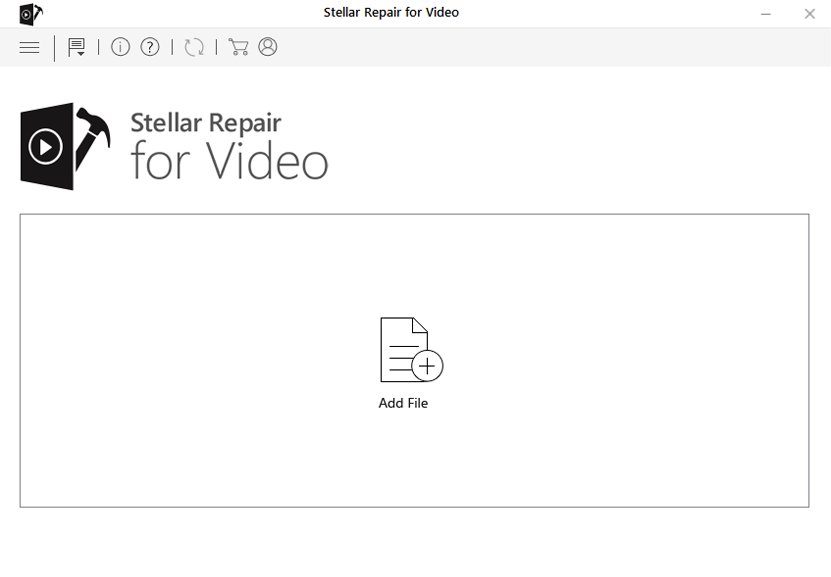
Schritt 2: Reparieren Sie die beschädigten VOB-Dateien
Klicken Sie auf die Schaltfläche Reparieren, um die Reparatur der Videos im Schnellwiederherstellungsmodus zu starten, nachdem Sie die beschädigten Videos hinzugefügt haben. In diesem Schritt können mehrere Fehler im Video repariert werden.
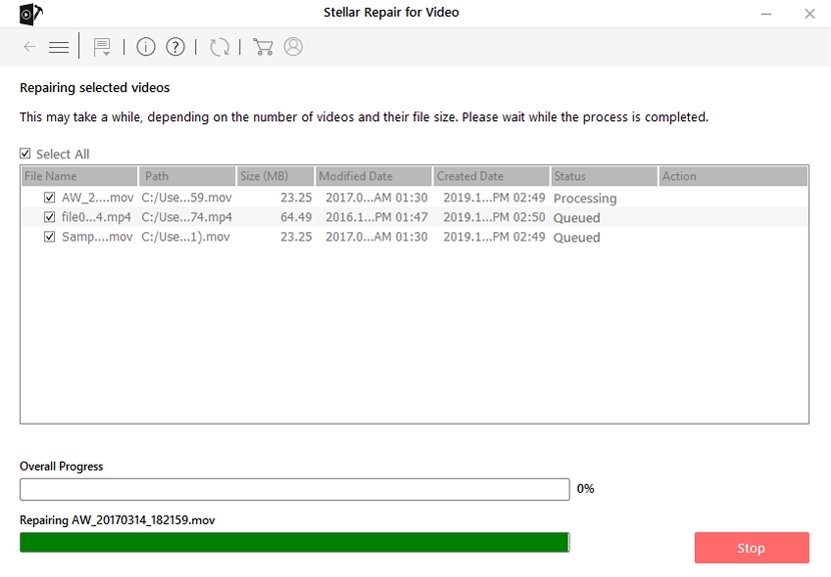
Schritt 3: Vorschau und Speichern der reparierten VOB-Datei
Sie können eine Vorschau der reparierten Videodatei anzeigen lassen, um zu prüfen, ob sie vollständig repariert wurde oder nicht. Klicken Sie auf die Schaltfläche OK, um diese Videodatei an dem von Ihnen gewünschten Ort zu speichern.
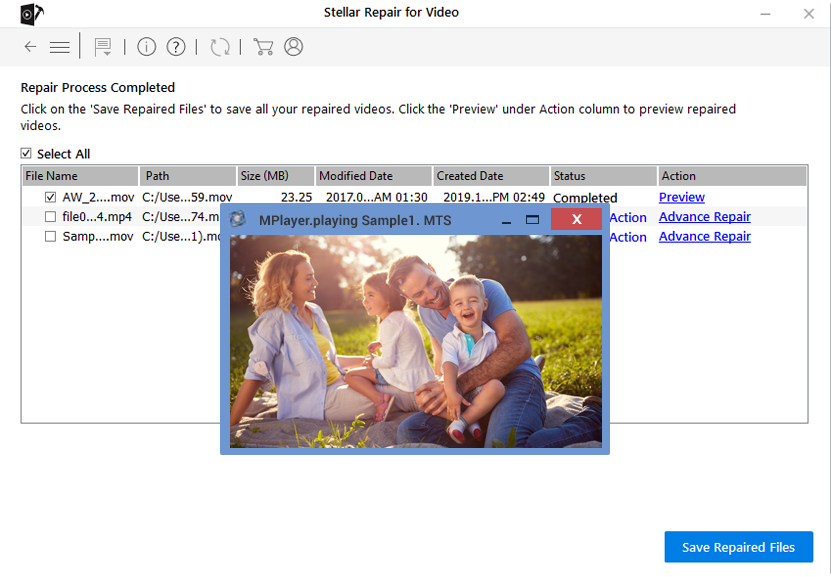
VOB und VOB Videos
Eine VOB-Datei ist eine DVD-Videoobjektdatei, die im Stammverzeichnis der DVD im Ordner VIDEO_TS in der richtigen Reihenfolge gespeichert und nummeriert ist. Eine VOB-Datei kann Audio- und Videodaten, DVD-Menüs, Untertitel und andere Navigationsinhalte enthalten. Um die VOB-Dateien auf Ihrem Computer oder Android anzusehen, können Sie sie auf Ihre Festplatte, Speicherkarte, USB-Stick, etc. übertragen. Sie ist normalerweise als MPEG-2-System formatiert. VOB gilt als eines der besten Medien für die Verwaltung und Speicherung von Audio- und Videodateien. Manchmal wird es jedoch aus verschiedenen Gründen sehr schwierig, auf diese Dateien zuzugreifen. Aufgrund des Urheberrechtsschutzes kann eine VOB-Datei, die von einer DVD extrahiert wurde, verschlüsselt sein und wenn diese Datei an einen anderen Ort übertragen wird, kann ein Fehler auftreten.
Im Gegensatz zu anderen Mediendateien können VOB-Dateien nicht von den gängigen Mediaplayern auf dem Markt abgespielt werden. Der VLC Media Player und der Windows Media Player 12 oder höher können eine VOB-Datei abspielen, obwohl sie behaupten, dass dieses Dateiformat nicht unterstützt wird. Wenn Sie bei der Wiedergabe einer VOB-Datei in diesen Playern auf Probleme stoßen, benötigen Sie möglicherweise einen VOB-Player oder einen VOB-Converter, der diese VOB-Dateien verarbeiten kann.
Ohne die richtigen Codecs kann eine VOB-Datei in Windows 10 nicht abgespielt werden. Dieses Problem kann leicht behoben werden und eine VOB-Datei kann unter Windows 10 problemlos abgespielt werden, indem ein anderer Media Player verwendet, das Dateiformat konvertiert oder die richtigen Codecs installiert werden.
Viele Laptops haben keine DVD-Player und die meisten Mobiltelefone unterstützen das VOB-Format nicht. Um eine VOB-Datei auf Ihrem Mac Book Air oder Mobiltelefon anzusehen, müssen Sie sie zunächst in ein unterstütztes Format konvertieren. Eine VOB-Datei kann leicht in eine MP4-Datei konvertiert werden, indem man eine Videoreparatur-App verwendet, um dieses Problem effizient zu lösen.
Wie man VOB-Videos ohne Beschädigung unter Windows 10 und Mac abspielt
VOB-Videodateien können mit den folgenden einfachen Methoden auf Windows 10 und Mac abgespielt werden:
5K player
Der 5KPlayer ist ein DLNA- und AirPlay-fähiger Media-Streamer, kostenloser (MKV) HD-Videoplayer, Musik-Player und Online-Downloader.
Der 5KPlayer kann für verschiedene Multimedia-Wiedergabeprobleme verwendet werden. Es ist ein kostenloser Player, der die Videoformate WMV/FLV/MKV/M2TS/MP4/VOB/AVI unterstützt. Er kann auch AAC, AC3, WMA, MP3-Musik, DTS-Mehrkanal-Surround-Sound sowie verlustfreie FLAC- und ALAC-Audiodateien abspielen. Verschlüsselte VOB-Dateien werden vom VLC Media Player nicht unterstützt, aber der 5K Player unterstützt sowohl verschlüsselte als auch unverschlüsselte VOB-Dateien. Er ist kompatibel mit Windows 10/8/7/Vista/XP/Mac.
Laden Sie einfach den 5K Media Player herunter und installieren Sie ihn, um Ihre VOB-Videodateien abzuspielen und zu genießen.
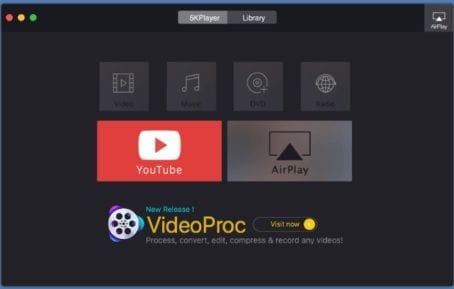
VideoLan VLC Media Player
Der VLC Media Player verfügt über einzigartige Funktionen und ist aufgrund seiner Fähigkeit, zahlreiche Medienformate abzuspielen, weltweit verbreitet. Er ist ein idealer Player für Windows- und Mac-Benutzer. Mehr als 70 Audio- und Videoformate werden vom VLC Media Player unterstützt, insbesondere das VOB-Format.
Schritt 1: VideoLAN VLC Media Player herunterladen
Laden Sie den VLC Media Player herunter und installieren Sie ihn.
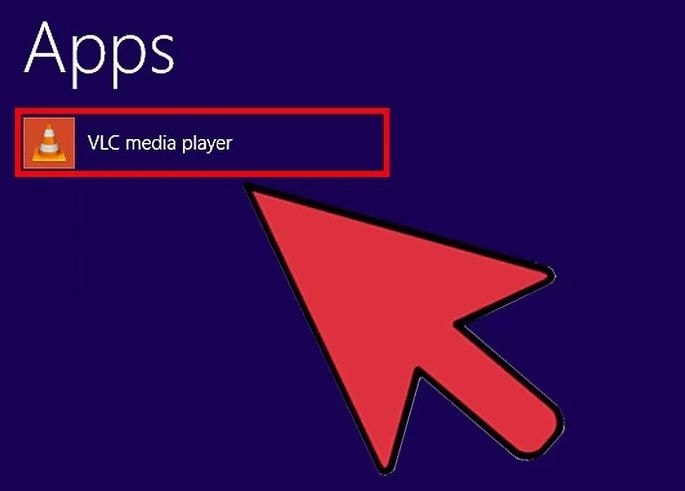
Schritt 2: Wählen Sie den Ordner
Starten Sie den VLC Media Player und klicken Sie auf die Schaltfläche Medien, um die Dropdown-Optionen zu erweitern. Klicken Sie nun auf die Schaltfläche Ordner öffnen.
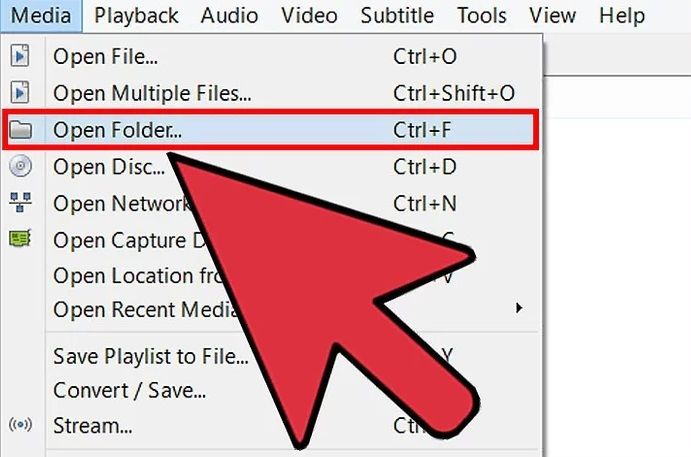
Nachdem Sie Ihre VOB-Dateien ausgewählt haben, klicken Sie auf die Option Ordner auswählen.
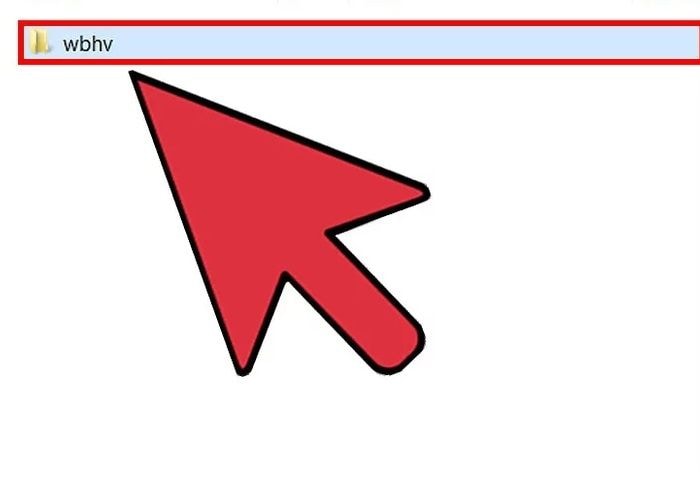
Schritt 3: Öffnen Sie den Ordner, um die Wiedergabe von VOB-Dateien zu starten
Ihre VOB-Dateien werden abgespielt, sobald Sie den Ordner öffnen und Sie haben Zugang zu allen Kapiteln, Sonderfunktionen und DVD-Menüs.
Wie Sie beschädigte VOB-Videodateien verhindern können
VOB-Dateien können durch Malware-Angriffe, plötzliches Herunterfahren des Geräts, versehentliches Formatieren, Leeren des Papierkorbs und Speicherkartenfehler verloren gehen oder beschädigt werden. Der Umgang mit diesen beschädigten VOB-Dateien kann sehr lästig und frustrierend sein.
Sie können Ihre VOB-Dateien leicht vor Beschädigung schützen, indem Sie diese einfachen Tipps befolgen:
- Überprüfen Sie Ihre Speichermedien einige Male, bevor Sie sie formatieren
- Vermeiden Sie die Verwendung digitaler Geräte bei niedrigem Akkustand, da dies zu beschädigten Dateien oder Datenverlusten führen kann.
- Verwenden Sie eine gute Antiviren-Software, um Ihr Gerät vor der Bedrohung durch potenzielle Malware zu schützen.
- Vermeiden Sie während des Übertragungsvorgangs das Entfernen von Dateien
- Sichern Sie immer die wichtigen Dateien und Ordner, um Datenverluste zu vermeiden.
- Vermeiden Sie die Warnmeldungen nicht, da auch bei deren Umgehung Daten verloren gehen können
- Überprüfen Sie die Dateien sorgfältig, bevor Sie sie mit Shift löschen
Weitere Lektüre
Klicken Sie hier, um weitere Informationen über Videos zu erhalten:
- Beschädigte Videodateien unter Windows reparieren
- Beschädigte Videodateien auf dem Mac reparieren
- Lösungen zum Abspielen beschädigter Videodateien
Zusammenfassung
VOB-Dateien können aus verschiedenen Gründen beschädigt werden, daher ist es besser, vorbeugende Tipps zu verwenden. Wenn Sie sie jedoch beschädigen oder verlieren, können Sie eine der oben genannten Methoden anwenden, um sie zu reparieren. Es gibt viele Video-Reparatur-Tools auf dem Markt wie Kernel video repair, mp4 fix video repair, Yadot AVI repair, repair video master, etc., aber entweder sind sie veraltet, nicht auf Mac unterstützt oder haben einige Nachteile.
So ist es sehr zu empfehlen, dass Sie das Nr. 1 Video-Reparatur-Tool Stellar Video Repair verwenden, das nicht nur eine Top-bewertete Video-Reparatur-App, sondern auch kompatibel mit Windows und Mac ist.
Ihre Dateien reparieren
- Video reparieren
- Kostenloses Videoreparatur-Tool
- Fehler 0xc00d5212
- Videowiedergabefehler 224003 beheben
- 4K-Video-Downloader-Fehler
- Video-Fehler 0xc10100be
- Kein Ton auf YouTube
- PowerPoint kann keine Video-/Audio-Medien abspielen
- Instagram Video kein Ton
- Amazon Prime Video Fehlercode 5004
- VLC kein Ton-Problemen
- Twitch Lagging oder Buffering
- Beschädigte GoPro-Dateien reparieren
- Quicktime Mov wird nicht abgespielt
- Foto reparieren
- JPEG-Dateien reparieren
- Unlesbare Bilder reparieren
- PG-Dateien auf Mac reparieren
- Gray Box in Fotos oder ausgegrauten Fotos
- Beschädigte Fotos mit Repairit reparieren
- Korrektur von verpixelten Bildern
- JPG/JPEG-Fotos online kostenlos reparieren
- 5 besten JPEG-Reparatur-Softwares
- Datei-Reparatur




Classen Becker
chief Editor